01. DATOS GENERALES
| Producto | TOTVS Backoffice | ||||||
|---|---|---|---|---|---|---|---|
| Línea de producto: | Línea Protheus | ||||||
| Segmento: | Backoffice | ||||||
| Módulo: | SIGAFIN - Financiero | ||||||
| Función: |
| ||||||
| País: | Todos | ||||||
| Ticket: | 21618827 | ||||||
| Requisito/Story/Issue (informe el requisito vinculado): | DMINA-24917 |
02. SITUACIÓN/REQUISITO
Dentro de la rutina Totvs Recibo (FINA998), en el apartado de Buscar Recibos cuando se tiene configurado el grupo de preguntas FINA998BUS no esta filtrando los recibos y solo muestra la leyenda "SIN DATOS"
03. SOLUCIÓN
En la rutina Data del servicio de Recibos (receipt.data.tlpp), se realiza los siguientes ajustes:
- Se realiza un ajuste en la función getQueryWhereReceipts ajustando la variable cIniReceipt que tenga el tamaño del recibo y pueda buscar correctamente el rango de recibos seleccionado en los filtros.
- Realizar un respaldo del repositorio (RPO).
- Como buena practica tener aplicado el Patch de expedición continua con fecha 16/10/2024.
Aplicar el parche correspondiente al issue DMINA-24917.
Validar que las rutinas actualizadas en el repositorio, coincidan con las descritas en la sección 01. DATOS GENERALES
del presente Documento Técnico, así como las fechas.- Configurar en grupo de preguntas FINA998BUS con base a documento técnico que se encuentra en la sección 05. ASUNTOS RELACIONADOS.
En la rutina de Clientes (MATA030), ubicada en el módulo Financiero (Actualizaciones | Archivos) registré un cliente.
En la rutina de Productos (MATA010), ubicada en el módulo SIGAFAT (Actualizaciones | Archivos), incluir un nuevo producto.
- En la rutina de Tipos de Entrada y Salida (MATA080), ubicada en el módulo SIGAFAT (Actualizaciones | Archivos), incluir una TES de salida.
- En la rutina de Facturaciones (MATA467N), ubicada en el módulo SIGAFAT (Actualizaciones | Facturación), generar una Nota Fiscal (NF) con el cliente, producto y TES configurada anteriormente.
Ingresar a la rutina TOTVS Recibo; SIGAFIN - Actualizaciones | Cuentas por Cobrar | TOTVS Recibo
- Ingresar a la opción Nuevo Recibo.
- Informe el encabezado del recibo de cobro con el cliente configurado anteriormente, después de clic en el botón Extraer Títulos.
- Seleccionamos el título generado anteriormente.
Informe una forma de pago por el mismo valor del título seleccionado anteriormente.
Confirme el recibo de cobro.
Ingresamos a la opción Buscar Recibo.
Llenamos los nuevos filtros necesarios para localizar el recibo generado anteriormente.
- Verificamos que se muestren los nuevos campos y su funcionamiento sea el correcto.
04. INFORMACIÓN ADICIONAL
¡IMPORTANTE!
La presente solución aplica para versión 12.1.2210 o superior, siempre y cuando se tengan las rutinas actualizadas a la fecha indicada en la sección 01 - Datos Generales.
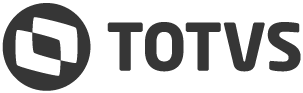
 Tempo aproximado para leitura: 8 minutos
Tempo aproximado para leitura: 8 minutos